Headset Bluetooth Robot adalah alat pendengaran nirkabel yang dirancang untuk digunakan dengan perangkat seluler, tablet, atau komputer Anda. Namun, ada kalanya Anda mungkin mengalami masalah dengan headset Anda dan perlu melakukan reset. Pada artikel ini, kami akan membahas cara melakukan reset pada headset Bluetooth Robot.
Apa itu Headset Bluetooth Robot?
Headset Bluetooth Robot adalah jenis headset yang menggunakan teknologi Bluetooth untuk menghubungkan dengan perangkat seluler, tablet, atau komputer. Headset ini memiliki fitur-fitur seperti pemutaran audio berkualitas tinggi, kontrol suara, dan built-in microphone untuk melakukan panggilan telepon.
Mengapa Perlu Melakukan Reset pada Headset Bluetooth Robot?
Ada beberapa alasan mengapa Anda mungkin perlu melakukan reset pada Headset Bluetooth Robot Anda, seperti:
- Headset Bluetooth Robot tidak berfungsi sebagaimana mestinya.
- Headset Bluetooth Robot tidak terhubung atau tidak terdeteksi oleh perangkat yang ingin Anda pakai.
- Headset Bluetooth Robot tidak dapat melakukan pairing dengan perangkat baru.
Reset Headset Bluetooth Robot dapat membantu memperbaiki masalah yang terkait dengan koneksi, suara yang tidak jelas, dan masalah lainnya.
Cara Reset Headset Bluetooth Robot
Berikut adalah beberapa cara untuk melakukan reset pada Headset Bluetooth Robot:
Cara 1: Reset dengan Menekan Tombol Pada Headset
-
Matikan Headset Bluetooth Robot Anda dengan menekan tombol on/off dan menahan selama 2 detik.
-
Tekan dan tahan tombol on/off selama 10 detik.
-
Headset Bluetooth Robot akan mati dan kemudian menyala kembali dengan lampu yang berkedip cepat, yang menunjukkan bahwa Headset Bluetooth Robot sedang dalam mode pairing.
-
Headset Bluetooth Robot kembali ke pengaturan pabrik.
Cara 2: Reset dari Perangkat Seluler
Jika Anda tidak dapat melakukan reset menggunakan cara pertama, Anda dapat mencoba menyambungkan Headset Bluetooth Robot ke perangkat seluler atau tablet Anda, dan melakukan reset dari sana.
-
Mulai dengan memastikan bahwa Headset Bluetooth Robot Anda dalam keadaan terhubung dengan perangkat seluler atau tablet Anda.
-
Buka pengaturan Bluetooth pada perangkat seluler atau tablet Anda, dan temukan Headset Bluetooth Robot dalam daftar perangkat yang terhubung.
-
Tekan dan tahan nama Headset Bluetooth Robot selama beberapa detik hingga opsi "Lupakan Device" muncul.
-
Tekan opsi ini untuk menghapus Headset Bluetooth Robot dari daftar perangkat terhubung.
-
Matikan Headset Bluetooth Robot Anda dan nyalakan kembali untuk melakukan reset ke pengaturan awal pabrik.
Cara 3: Reset dengan Menggunakan Aplikasi Perangkat Lunak
Beberapa jenis headset Bluetooth Robot memiliki aplikasi perangkat lunak yang dapat membantu Anda melakukan reset dengan mudah. Pastikan bahwa aplikasi perangkat lunak telah diunduh pada perangkat seluler atau tablet Anda sebelum melakukan langkah-langkah berikut:
-
Buka aplikasi perangkat lunak pada perangkat seluler atau tablet Anda.
-
Pada aplikasi perangkat lunak, temukan opsi "Reset" dan pilih perangkat Headset Bluetooth Robot yang terhubung.
-
Ikuti instruksi pada aplikasi perangkat lunak untuk menyelesaikan proses reset.
Tips dan Trik
-
Pastikan bahwa Headset Bluetooth Robot Anda dalam keadaan terisi penuh sebelum melakukan reset.
-
Pastikan bahwa Anda memiliki buku panduan penggunaan Headset Bluetooth Robot Anda agar Anda dapat dengan mudah memahami langkah-langkah yang harus diikuti.
-
Pastikan bahwa headset Bluetooth Robot Anda sudah dalam keadaan mati selama beberapa detik sebelum melakukan reset.
Kesimpulan
Melakukan reset pada Headset Bluetooth Robot mungkin perlu dilakukan untuk memperbaiki masalah terkait koneksi, suara, dan lebih jauh lagi. Ada beberapa cara untuk melakukan reset pada headset Bluetooth Robot, termasuk dengan menekan tombol pada headset itu sendiri, dari perangkat seluler, atau dengan menggunakan aplikasi perangkat lunak. Dalam semua kasus, pastikan bahwa headset Bluetooth Robot Anda dalam keadaan mati sebelum melakukan reset. Selalu pastikan bahwa Anda memiliki buku panduan penggunaan Headset Bluetooth Robot Anda agar Anda dapat dengan mudah memahami langkah-langkah yang harus diikuti.



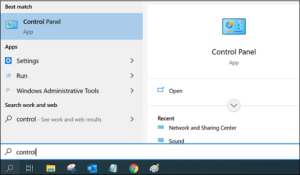



Be First to Comment